כיצד להתאים אישית את התפריט Starter Windows 10 באמצעות האסטרטגיה הקבוצתית?Windows 10מספק המון תכונות מעניינות שתוכננו במיוחד לנוחות וקלות המנהליםWindows 10, מנהלים יכולים להביאמגוון רחב של שינויים בכל מחשבו
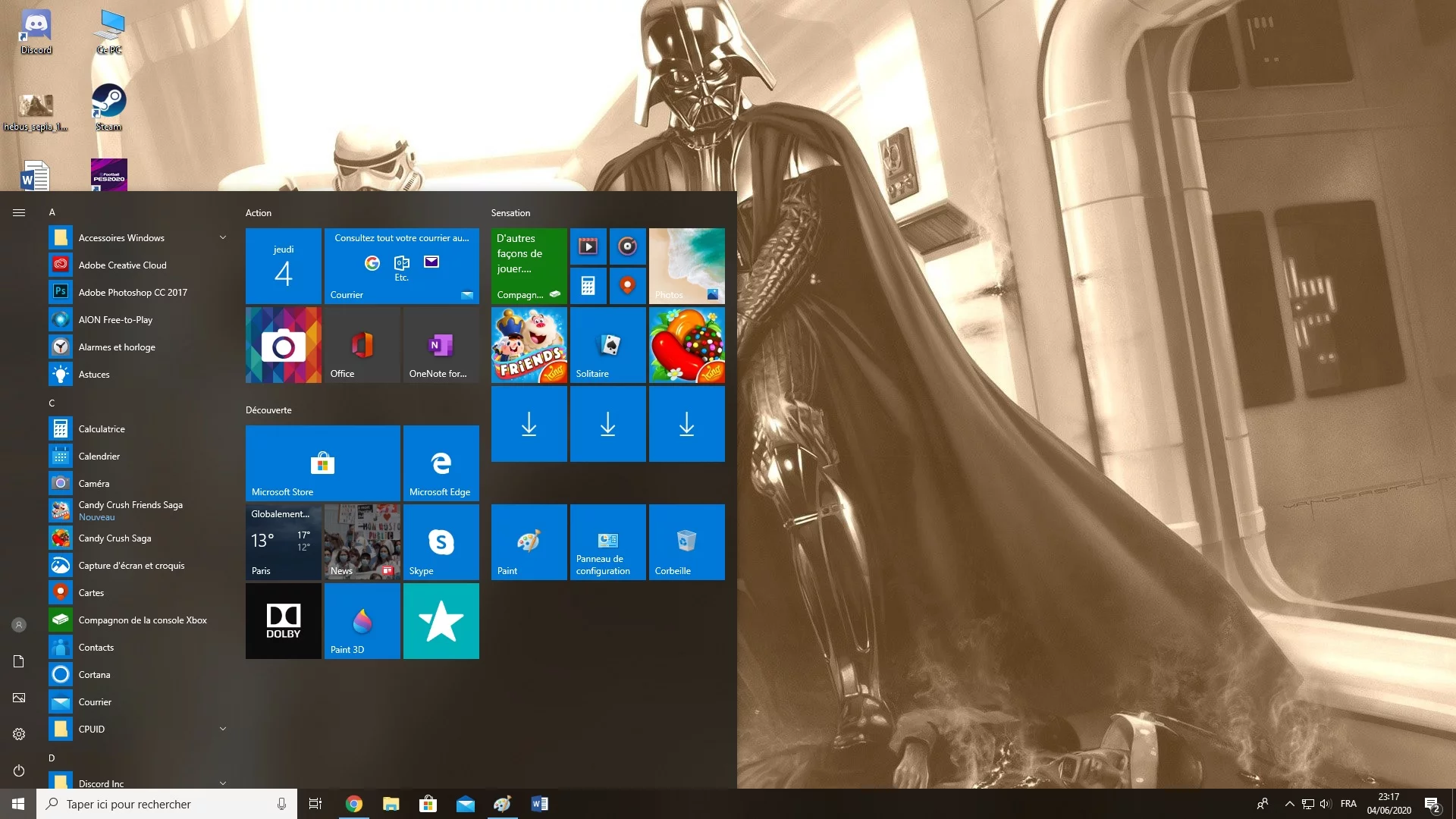
התאם אישית את התפריט Starter Windows 10 באמצעות האסטרטגיה הקבוצתית
שימוש באסטרטגיה הקבוצתית. מנהלי תחום יכולים ליצור גרסה מיוחדת של תפריט ההתחלה. גרסה זו החלה על כל המחשבים. זה מאפשר למנהל המערכת לשלוט על יישומים מצומצמים בתפריט התחל, פריסת התפריט וגודל אריחי התפריט. אפשרות זו זמינה באופן בלעדי בגרסאותהַשׂכָּלָהETעֵסֶקשֶׁלWindows 10ו
הנה כל מה שאתה צריך לדעת כדי להתאים אישית את תפריט המתנע של Windows 10
התאם אישית את תפריט ההתחלה במחשב שלךותן לו את הפריסה שברצונך להחיל על כל המחשבים ברשת שלך.
זה כולל:
- הצמדה והסרת יישומי תפריט התחל,
- ארגון מחדש של הוויניטות,
- שינוי גודל המדבקות ויצירת קבוצות יישומים.
צמוד,יְצוּאתחילת תפריט ההתחלה שיצרת לקובץ.xmlעל מנת להיות מסוגל להעביר אותו דרך כל המחשבים ברשת שלך. לשם כך, פתח אתהתחל תפריט, סוגPowerShellולפתוח את התוכנית הנכונהWindows PowerShellו
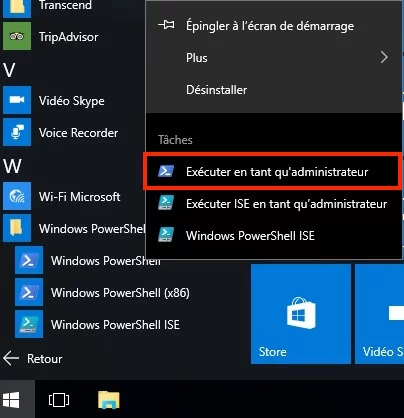
בשורת הפקודה, הזן את הפקודהייצוא STARTLAYOUT-PATH<path><nom de fichier> .xml, על ידי החלפהנָתִיבאגב דרךבאיזהאתה רוצה לשמור את הקובץ ו<nom de fichier> עם השם בו אתה רוצה שקובץ .xml ישמור איתו. ההזמנה הסופית תהיהייצוא startlayout --path \\ fileserver \ startmenulayouts \ layout1xmlו כשאתה בוחר בנתיב הגישה לקבצי הרשמה. וודא כי נתיב הגישה שתבחר נגיש לכל המחשבים ברשת.
שנה את האסטרטגיה הקבוצתית
לאחר שיצאת את הפריסה בקובץ .xml. אתה יכול ללכת ליישום היעיל לכל המחשבים ברשת באמצעות האסטרטגיה הקבוצתית. לשם כך, תחילה פתח אתהתחל תפריטו בֶּרֶזשנה את האסטרטגיה הקבוצתיתבאזור החיפוש ולחץ על התוכנית שנקראהשנה את האסטרטגיה הקבוצתיתו
בחלונית השמאלית, התפתחתצורת משתמשאוֹתצורת מחשבו
לְפַתֵחַדגמי ניהולואז לחץ עלהתחל תפריט ושורת המשימותו
ברכיב הנכון מתחתפרמטריםו לחיצה ימנית -לחץ עלהתחל פריסת מסךולחץ עלמַתקֵןו
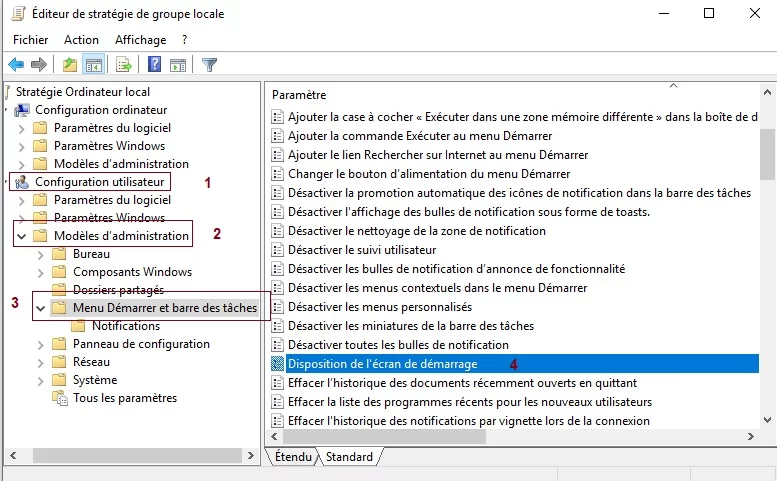
כאשר הפרמטרים שלהתחל פריסת מסךלְהוֹפִיעַ. לחץ עלמוּפעָלליישום פריסת התפריט התחל באמצעות האסטרטגיה הקבוצתית. לְאַחַר מִכֵּןמַקֵלנתיב הגישה (שאמור להיות נגיש לכל משתמשי הרשת) בו מאוחסן קובץ ה- .xml עבור הפריסה שלך בתפריט ההתחלה.התחל פריסת מסך
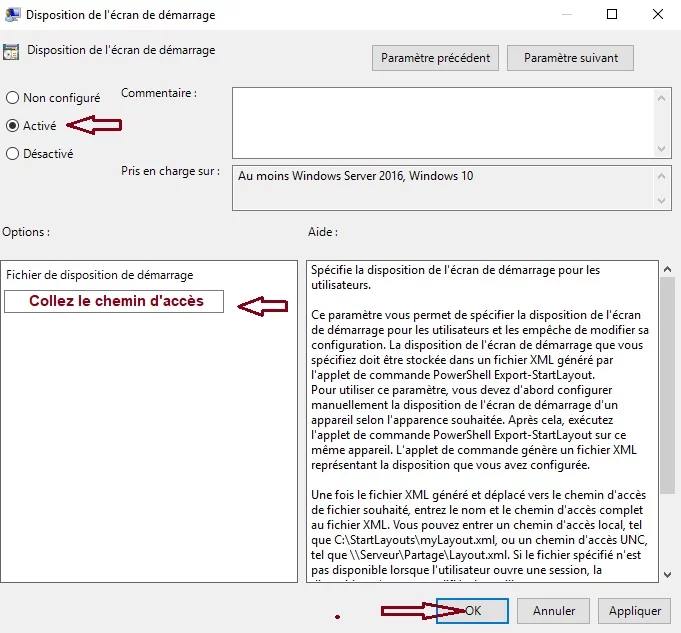
לחץ עללִפְנוֹתואז הלאהבְּסֵדֶרו תחילת תפריט ההתחלה שיצרת תוחל על כל משתמשי הרשת.
הבחין
אם אתה רוצה לפנות את תחילת תפריט ההתחלה שיצרת בכל עת.פשוט צור הוראה חדשה והחלף את קובץ ה- .xml הישןעל ידי קובץ עדכני ומעודכן יותר באמצעות הפקודהייצוא STARTLAYOUTב- Windows PowerShell. לאחר שתעשה זאת, האסטרטגיה הקבוצתית תייבא ותחיל את עדכון תפריט ההתחלה בפעם הבאה שאחד ממשתמשי הדומיין יחבר.
